[视频]如何利用ps绘制发光灯泡
关于中国好声音2019如何利用ps绘制发光灯泡,期待您的经验分享,千言万语,表达不了我的感激之情,我已铭记在心
!
 tzyzxxdjzx 2018-03-05 14:00:03 10837人看过 分享经验到微博
tzyzxxdjzx 2018-03-05 14:00:03 10837人看过 分享经验到微博更新:2024-03-10 04:05:45头条经验
来自QQ音乐https://y.qq.com/的优秀用户tzyzxxdjzx,于2018-03-05在生活百科知识平台总结分享了一篇关于“如何利用ps绘制发光灯泡茅山捉鬼人”的经验,非常感谢tzyzxxdjzx的辛苦付出,他总结的解决技巧方法及常用办法如下:
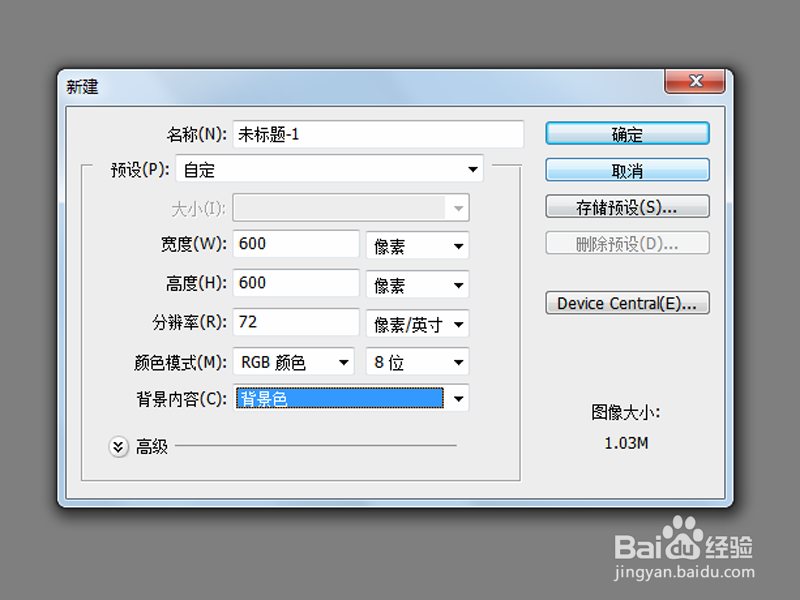 [图]2/7
[图]2/7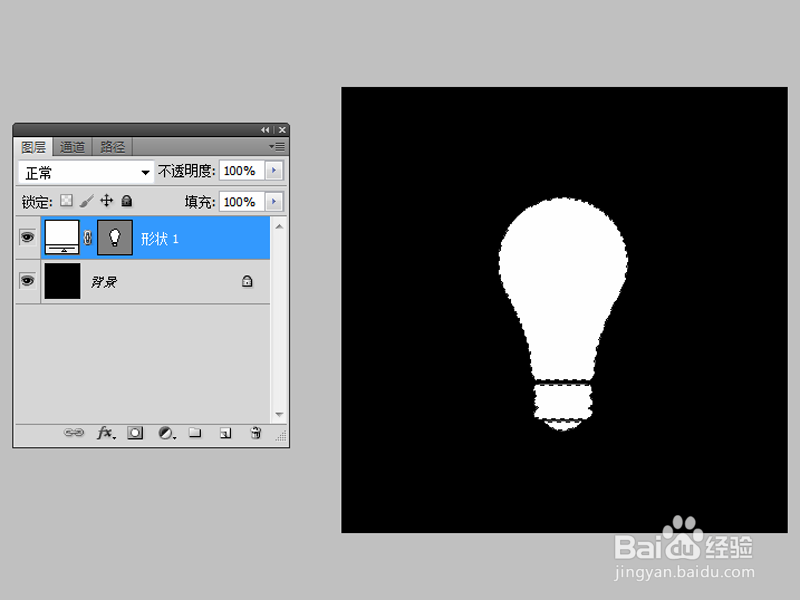 [图]3/7
[图]3/7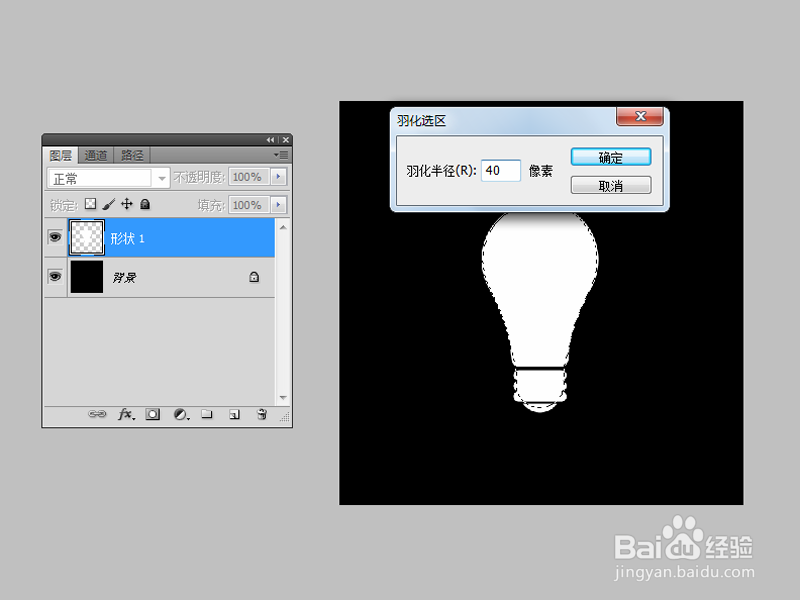 [图]4/7
[图]4/7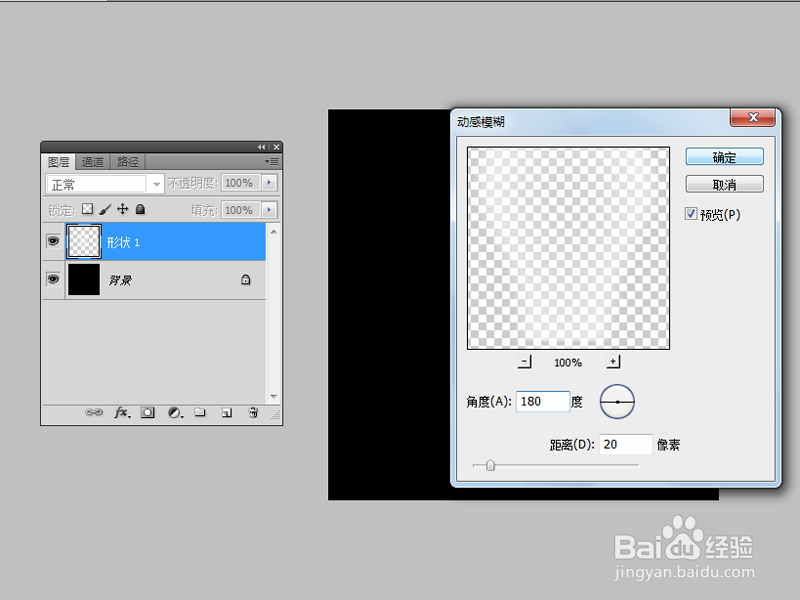 [图]5/7
[图]5/7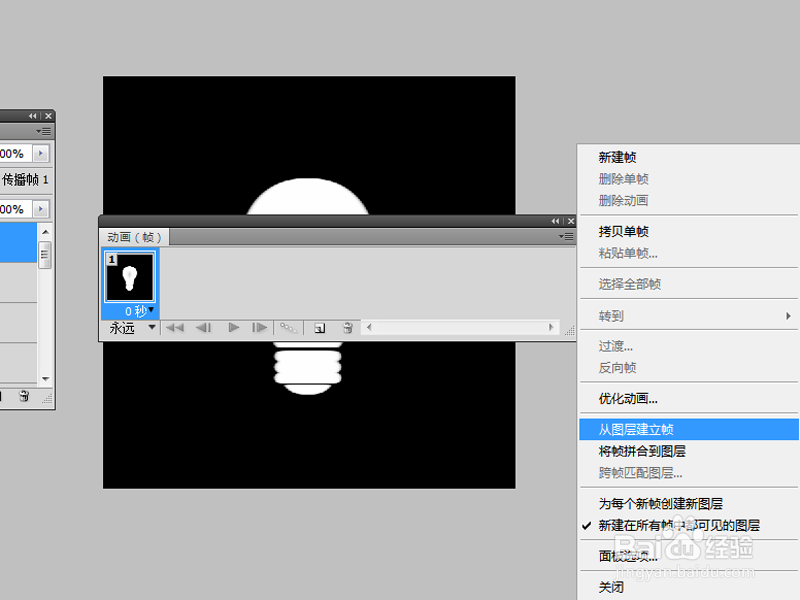 [图]6/7
[图]6/7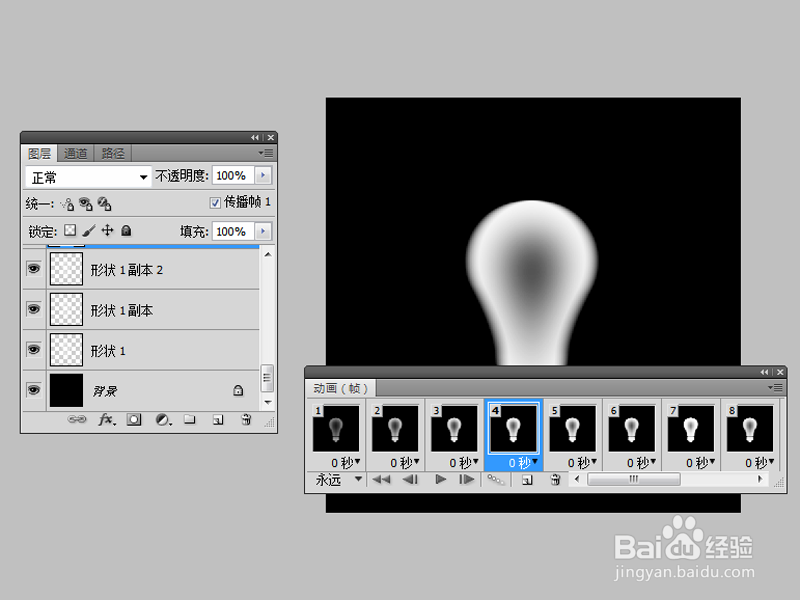 [图]7/7
[图]7/7 [图]
[图]
利用ps制作发光灯泡动画,主要利用了帧动画和滤镜功能,现在就分享制作步骤和截图,希望对您有所帮助和启发。
工具/原料
Photoshop cs5方法/步骤
1/7分步阅读首先启动Photoshop cs5,新建一文档,大小为600*600,背景颜色为黑色。
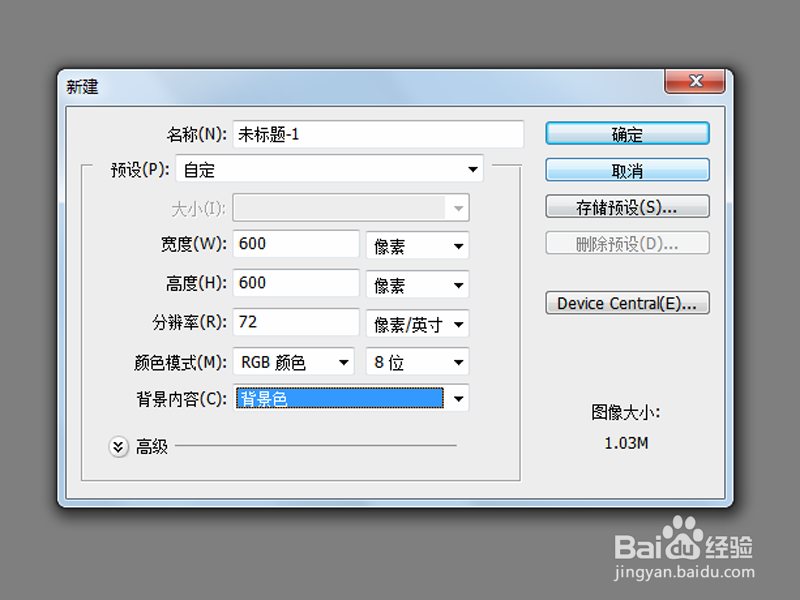 [图]2/7
[图]2/7选择工具箱里的自定义形状工具,绘制一个灯泡,栅格化该图层,按住ctrl键点击形状图层载入选区。
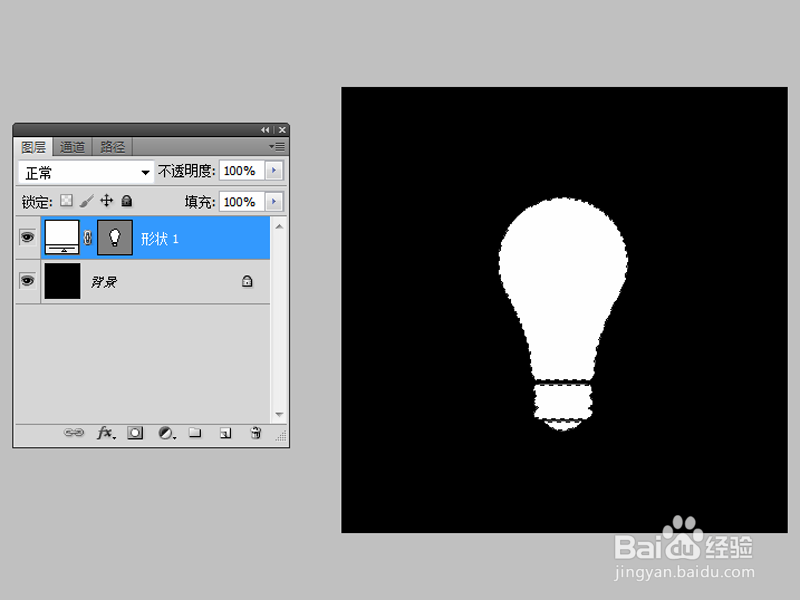 [图]3/7
[图]3/7执行选择-修改-羽化命令,设置羽化半径为40,点击确定按钮。
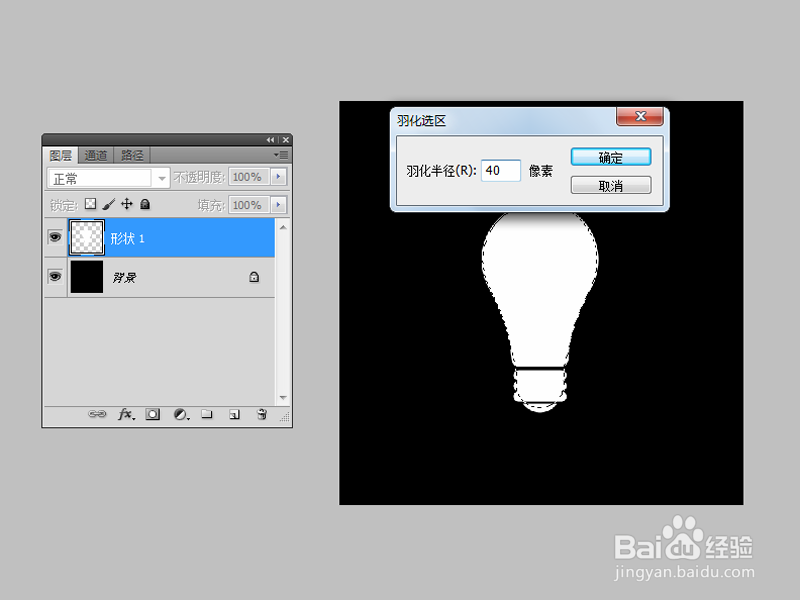 [图]4/7
[图]4/7按delete键进行删除操作,接着执行ctrl+d取消选区,执行滤镜-模糊-动感模糊命令,设置距离为40,角度为180,点击确定按钮。
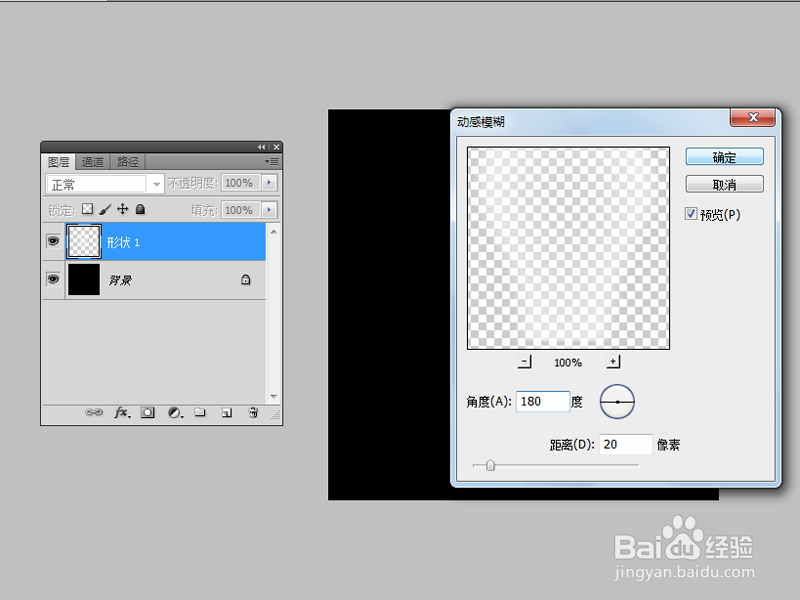 [图]5/7
[图]5/7执行ctrl+j组合键16次,执行窗口-动画命令,执行从图层建立帧命令。
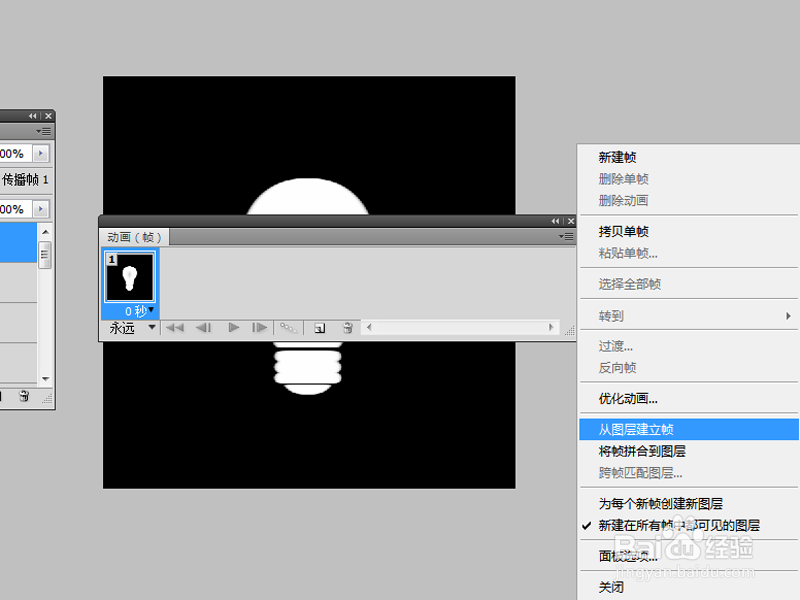 [图]6/7
[图]6/7删除第一帧,选择剩余的帧,并将背景图层置于图层中,在每一帧中依次显示剩余的帧,播放查看效果。
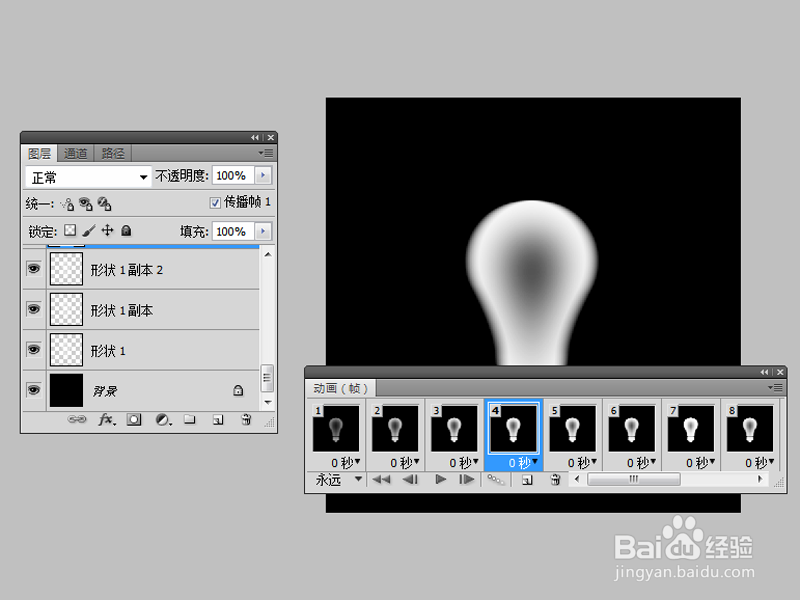 [图]7/7
[图]7/7执行文件-存储为web和设备所用格式命令,将文件保存为动态gif格式即可。
 [图]
[图]编辑于2018-03-05,内容仅供参考并受版权保护
经验备注
我发现了这篇经验很有用:你也认同《如何利用ps绘制发光灯泡》的经验分享有价值,就请和朋友们一起分享吧。另外,如何利用ps绘制发光灯泡的经验内容仅供参考,如果您需解决具体问题(尤其法律、医学等领域),建议您详细咨询相关领域专业人士。经验知识实用生活指南-解决你所有的生活难题!未经许可,谢绝转载。本文网址:https://www.5058.cn/article/84b4f565ba74a960f6da32de.html
时尚/美容经验推荐
- Q[视频]免费圣诞老人翻糖蛋糕怎么做
- Q有多少怎样瘦腿才是最快方法
- Q阐述朋友圈一条线是屏蔽了还是删除了
- Q有啥学生瘦脸的最快方法
- Q为何如何瘦肚子:怎样快速瘦肚子
- Q帮助下瑜伽入门动作图片教程
- Q一般淑女怎样扎出小清新发型
- Q如何选择怎样让脸变白
- Q了解下领带打结详解
- Q为何正确的淡妆化妆步骤-怎样画淡妆
- Q有哪些中国护肤品十大品牌排行榜
- Q热点全球护肤品十大排名,买得起的大牌必须...
- Q为啥中国护肤品十大品牌排行榜
- Q学习牛仔阔腿裤搭配什么鞋
- Q有了解夏天穿内衣很热怎么办
- Q谁有全球十大护肤品排行榜,十款性价比高的...
- Q有谁知道怎样快速瘦肚子
- Q应该怎么瘦大腿和屁股
- Q阐述女士黑色风衣搭配
- Q腾讯会议怎么使用
- Q[视频]听说不小心丢失iPhone手机怎么查找回来
- Q如何开启知乎省流量模式
- Q[视频]有没有华为换机怎么操作
已有 62563 位经验达人注册
已帮助 101300 人解决了问题

